虚拟机迁移到u盘怎么操作,虚拟机迁移到U盘,详细步骤与最佳实践
- 综合资讯
- 2025-03-11 03:10:05
- 5

将虚拟机迁移至U盘涉及几个关键步骤和最佳实践:,1. **选择合适的虚拟机管理软件**:确保使用支持U盘迁移功能的虚拟化工具,如VMware Workstation或V...
将虚拟机迁移至U盘涉及几个关键步骤和最佳实践:,1. **选择合适的虚拟机管理软件**:确保使用支持U盘迁移功能的虚拟化工具,如VMware Workstation或VirtualBox。,2. **准备U盘**:选择一个足够大的U盘,并确保其已格式化为NTFS或FAT32格式(取决于您的操作系统)。,3. **备份重要数据**:在开始迁移之前,务必备份数据以防止任何潜在的数据丢失。,4. **关闭不需要的虚拟机**:如果可能的话,尽量减少正在运行的虚拟机数量以提高迁移效率。,5. **创建快照**:在某些情况下,创建虚拟机的快照可以帮助恢复到迁移前的状态。,6. **执行迁移过程**:, - 打开虚拟机管理器,选择要迁移的虚拟机。, - 导出虚拟机文件至U盘或其他可移动存储设备上。,7. **导入新环境**:, - 在目标计算机上安装相同的虚拟机管理器。, - 从U盘导入虚拟机文件到新的环境中。,8. **测试虚拟机性能**:完成迁移后,运行虚拟机进行彻底的性能测试以确保一切正常工作。,9. **定期检查和维护**:定期检查U盘的健康状况和使用情况,避免因硬件问题导致的数据损坏。,通过遵循这些步骤和最佳实践,您可以安全有效地将虚拟机从一台计算机转移到另一台,同时保持数据的完整性和系统的稳定性。
随着科技的不断进步,便携性和灵活性成为现代计算环境中的关键需求,将虚拟机(VM)从传统的主机上转移到可移动设备如U盘上,不仅能够实现数据的备份和恢复,还能在多台机器之间灵活地共享资源,本文将详细介绍如何安全有效地将虚拟机迁移到U盘,并提供一些实用的技巧和建议。
准备工作
选择合适的工具
在进行虚拟机迁移之前,选择一款可靠的虚拟化软件至关重要,目前市场上有很多优秀的虚拟化解决方案,例如VMware Workstation、Oracle VirtualBox等,这些软件都支持导出和导入虚拟机镜像的功能,方便我们进行数据传输。
VMware Workstation:
- 优点:功能强大,界面友好,支持多种操作系统兼容性良好。
- 缺点:价格较高,需要购买许可证。
Oracle VirtualBox:
- 优点:免费开源,易于安装和使用,适合个人和小型团队使用。
- 缺点:相对于VMware来说,某些高级功能的实现可能不够成熟。
确保足够的存储空间
U盘的大小直接影响着能否成功完成整个迁移过程,至少需要一个容量为8GB以上的U盘来存放完整的虚拟机文件,如果虚拟机的规模较大,建议选用更大容量的U盘以确保有足够的空间。

图片来源于网络,如有侵权联系删除
备份重要数据
在进行任何形式的迁移操作前,务必先对现有的数据进行完整备份,这样可以避免因操作失误导致的数据丢失问题发生,可以使用云服务或外部硬盘等方式进行备份。
迁移步骤详解
创建虚拟机快照
在开始迁移之前,最好先创建一个虚拟机的快照,这样可以在出现问题时快速回滚到之前的稳定状态,具体方法如下:
- 打开虚拟机管理器;
- 右键点击要操作的虚拟机,选择“新建快照”;
- 输入快照名称和相关描述信息;
- 完成后即可生成一个新的快照点。
导出虚拟机文件
接下来就是将虚拟机导出到本地磁盘或者网络路径上了,以VMware Workstation为例,其具体的操作流程是:
- 在主界面上选中目标虚拟机;
- 点击菜单栏上的“文件”,然后选择“导出/发布”;
- 在弹出的对话框中设置好保存位置及文件类型(通常为
.ova格式); - 点击“确定”按钮等待导出完毕。
对于Oracle VirtualBox而言,操作略有不同:
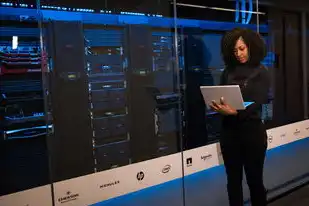
图片来源于网络,如有侵权联系删除
- 同样打开虚拟机管理器;
- 右键点击待处理的虚拟机图标;
- 从下拉菜单中选择“导出”选项;
- 按提示完成后续步骤即可。
复制至U盘
当虚拟机文件成功导出后,就可以将其复制到U盘中了,这里需要注意的是,由于U盘的速度限制,整个过程可能会比较耗时,因此建议提前做好规划和时间安排。
导入虚拟机文件
最后一步是将刚才复制的虚拟机文件重新导入到新的主机上,这一步的具体操作取决于所选用的虚拟化管理器,但总体来说大同小异,只需按照相应指引执行即可。
最佳实践与注意事项
最佳实践
- 定期检查和维护U盘的健康状况,防止因硬件故障造成的数据损失;
- 使用加密技术保护敏感信息的安全;
- 保持良好的文档记录习惯,以便日后查阅参考;
- 尽量避免在同一时间运行多个大型应用程序,以免影响系统性能。
注意事项
- 不要随意更改虚拟机的配置参数,尤其是那些涉及到核心功能的设置;
- 对于重要的业务场景,建议采用双活或多活架构来提高系统的可靠性和可用性;
- 在进行大规模部署时,应充分考虑网络的带宽和网络延迟等因素的影响。
通过上述详细的步骤介绍以及最佳实践的分享,相信大家已经掌握了如何在U盘中高效地管理和迁移虚拟机的方法,这不仅有助于提升工作效率,还能够更好地应对各种复杂多变的工作需求,同时也要提醒大家在实践中注意安全和合规性问题,确保所有操作都在合法合规的前提下进行。
本文链接:https://www.zhitaoyun.cn/1759853.html

发表评论